word修订模式如何设置
时间:
嘉铭873由 分享
word修订模式如何设置
还有许多人不知道Word里面有备注和修订的功能,而直接在原文上面以标红或者高亮作为修改的记号。这样不仅效率低,而且修改的人来查看时也不是很清晰,容易遗漏,下面让学习啦小编为你带来word设置修订模式的方法。
word修订模式设置步骤如下:
01我们进入审阅模式,左键单击选择【修订】图标,便进入修订模式;或者点击修订下面的小三角出现下拉菜单后再选择。
02如果有的人喜欢默认格式,也可以对修订模式进行设置。
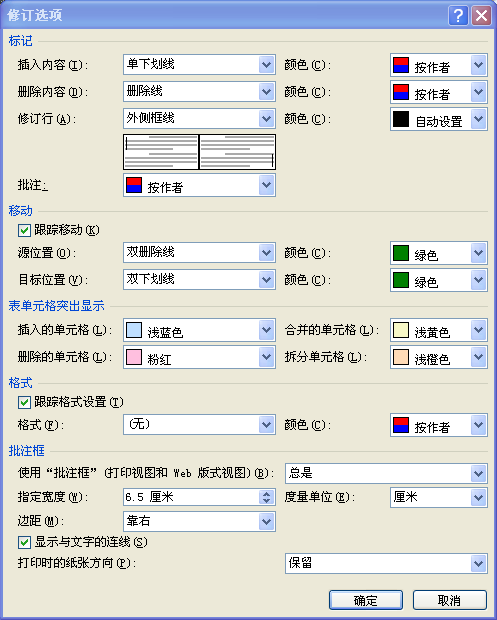
03选中要修改的文字,点击【新建批注】能够插入批注,写一些修改的建议,很有用哦。
关于word修订模式的相关文章推荐:
